 Pagkontrol sa Pag-access sa Serye sa LCD
Pagkontrol sa Pag-access sa Serye sa LCD
Manwal sa Gumagamit
Palihug basaha pag-ayo ang manwal sa dili pa gamiton kini nga yunit.
Pasiuna
Ang produkto sa kini nga serye usa ka bag-ong henerasyon sa multifunctional standalone access control.lt nagsagop sa bag-ong ARM core 32-bit microprocessor nga disenyo, nga gamhanan, lig-on ug kasaligan. Kini naglangkob sa reader mode ug standalone access control mode etc.. Kini kaylap nga gigamit sa lain-laing mga okasyon, sama sa opisina, residential komunidad, villa, bangko ug prisohan etc.
Mga bahin
| Uri sa Kard | Basaha ang 125KHz Card ug HID Card (Opsyonal) |
| Basaha ang 13.56MHz Mifare card ug CPU card (Opsyonal) | |
| Kinaiya sa Keypad | Capacitive touch keypad |
| Paagi sa Output | Naglangkob sa mode sa magbabasa, ang format sa transmission mahimong ipasibo sa tiggamit |
| Admin Card | Fingerprint, card, code o daghang mga pamaagi sa kombinasyon, mobile phone App (Opsyonal) |
| Kapasidad sa Gumagamit | Suportahi ang admin add card ug admin delete card |
| I-unlock ang Signal | DILI, NC, COM nga output gamit ang relay |
| Output sa Alarm | Gamita ang output sa tubo sa MOS aron direkta nga magmaneho sa alarma (opsyonal) |
Teknikal nga Detalye
| Ang Operating Voltage: DC12-24V | Standby Current: ≤60mA |
| Operating Current: ≤100mA | Operating Temperatura:-40 C-60 C |
| Operating Humidity: 0%-95% | Mga paagi sa pag-access: Fingerprint, card, code, multiple combination method, mobile phone App (Opsyonal) |
Pag-instalar
- Kuhaa ang tabon sa likod nga porma sa keypad gamit ang gihatag nga espesyal nga screw drive
- Pag-drill og 2 ka buho sa bungbong para sa self-tapping screw ug 1 ka buho para sa cable
- Ibutang ang gihatag nga goma sa goma sa duha ka lungag
- I-ayo ang likod nga tabon sa bungbong gamit ang 2 self tapping screws
- I-thread ang cable pinaagi sa cable hole
- Gitaod ang keypad sa likod nga hapin.(Tan-awa ang hulagway sa tuo)
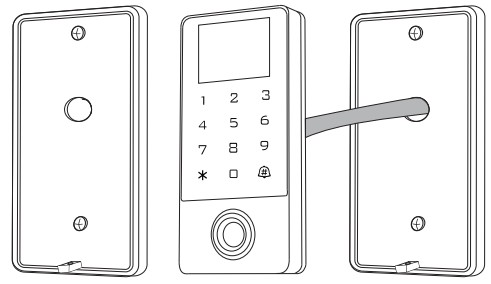
Mga kable
| Kolor | Mga marka | Deskripsyon |
| Pink | Bell-A | Door bell button sa katapusan |
| Pink | Bell-B | Door bell button sa pikas tumoy |
| Berde | DO | Wiegand input (Wiegand output isip reader mode) |
| Puti | D1 | Wiegabd input (Wiegand output isip reader mode) |
| Gray | Alarm | Alarm signal MOS tube drain output katapusan |
| Dilaw | Bukas(BEEP) | Exit button input end (Beeper input isip reader mode) |
| Brown | DIN(LED) | Door sensor switch input end (card reader mode LED control input) |
| Pula | +12V | Positibo nga suplay sa kuryente |
| Itom | GND | Negatibo nga suplay sa kuryente |
| Asul | DILI | Relay WALAY katapusan |
| Purple | COM | Pagtapos sa Relay COM |
| Kahel | NC | Relay NC katapusan |
Diagram
6.1 Espesyal nga power supply diagram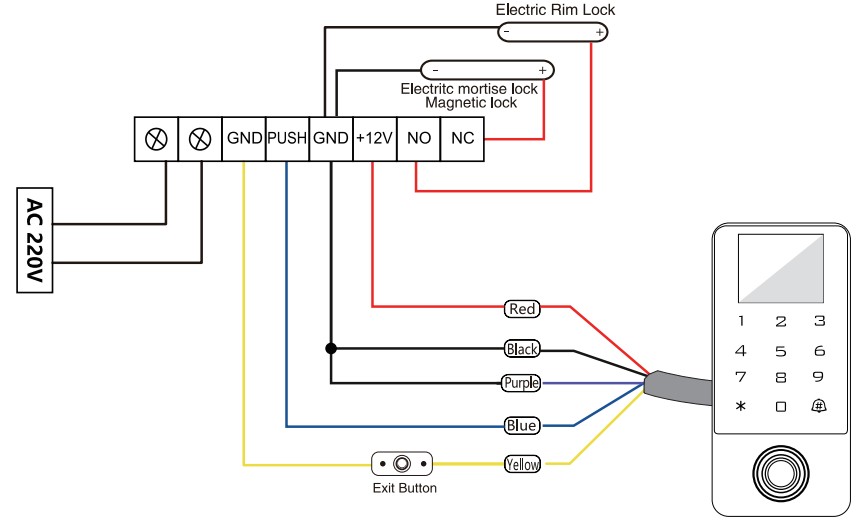 6.2 Mode sa Magbabasa
6.2 Mode sa Magbabasa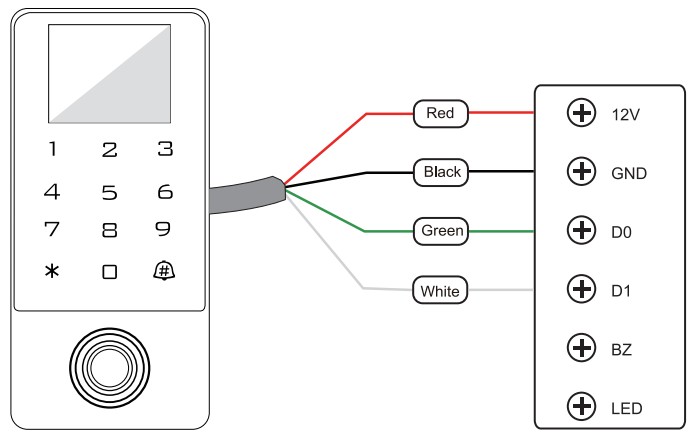
Setting sa Sistema
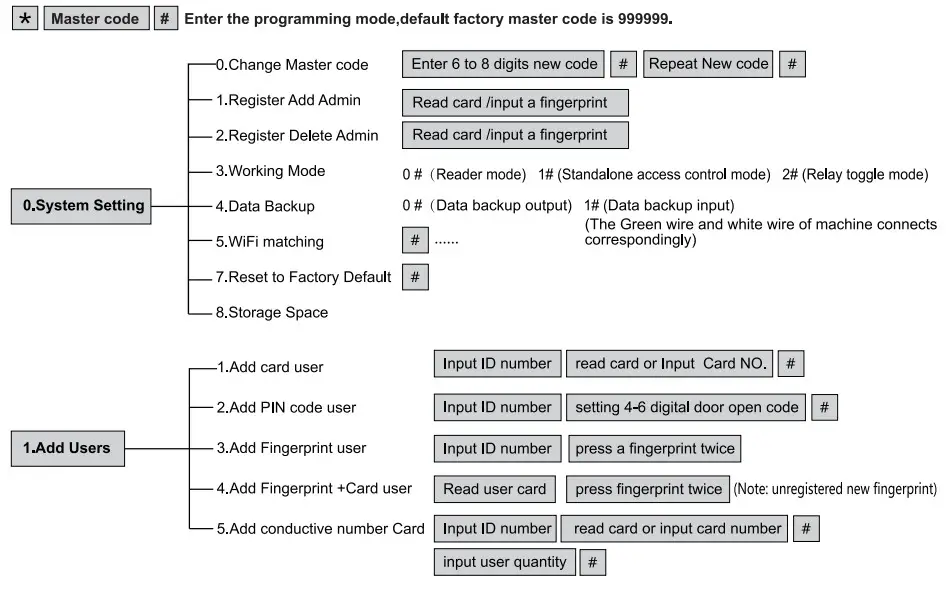
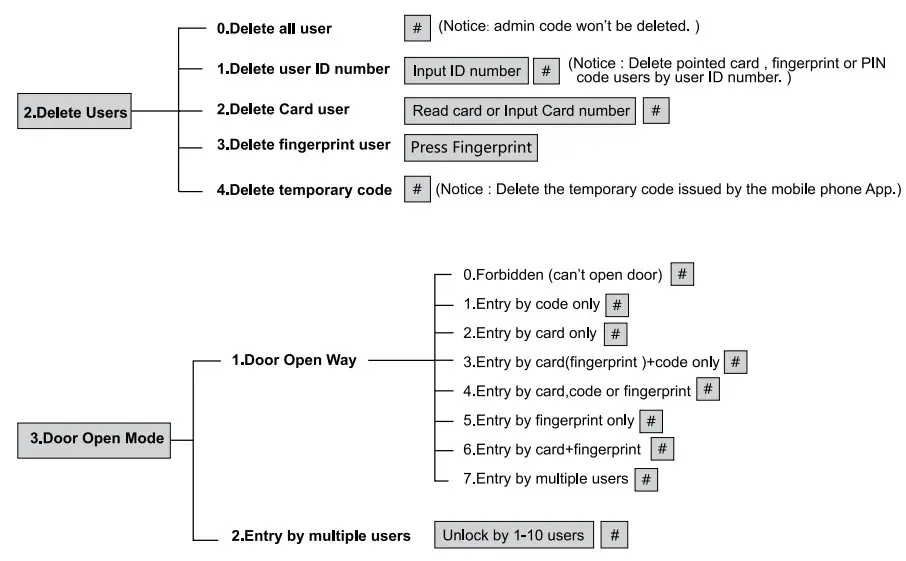

I-reset sa Factory Default
Kung makalimtan ang password sa tagdumala, i-reset kini sa default setting sa pabrika, Ang default nga password sa tagdumala mao ang "999999"
Pamaagi 1: I-power off, power on, screen lights on, press the # key, Ang display magpakita nga ang default settings malampuson.
Pamaagi 2: I-off, ipadayon ang exit button, i-on, Ang display magpakita nga malampuson ang mga setting sa default.
Pamaagi 3: ![]()
Reader mode switch sa standalone access control mode
Kung ang aparato naa sa ilawom sa mode nga magbasa sa kard, pindota ug dugay ang * aron mabalhin sa standalone access control mode
Ikansela ang alarma
Basaha ang admin card o basaha ang balido nga user card o balido nga fingerprint o admin password #
Mubo nga sulat: Kung mahitabo ang alarma, ang buzzer motingog "woo, woo,..." ug ang alarma mahimong kanselahon pinaagi sa pagbasa sa balido nga kard o pag-input sa password sa admin.
Listahan sa pagputos
| butang | Espesipikasyon | Qty | Remark |
| Device | 1 | ||
| Manwal sa Gumagamit | 1 | ||
| Self-tapping screwdriver | φ4mmx25mm | 2 | Alang sa pag-mount ug pag-ayo |
| Goma nga plug | φ6mmx28mm | 2 | Alang sa pag-mount ug pag-ayo |
| Bituon nga screwdriver | φ20mmx60mm | 1 | espesyal nga katuyoan |
| Mga turnilyo sa bituon | φO3mmx5mm | 1 | Alang sa pag-ayo sa atubangan nga hapin ug sa likod nga hapin |
Mubo nga sulat:
- Palihug ayaw pag-ayo sa makina nga walay pagtugot. Kung adunay bisan unsang problema, palihug ibalik kini sa tiggama aron ayohon.
- Sa wala pa i-install, kung gusto nimo mag-drill sa mga lungag, palihug susiha pag-ayo ang mga natago nga mga wire o mga agianan aron malikayan ang wala kinahanglana nga kasamok tungod sa pag-drill sa mga tinago nga mga wire kung mag-drill. Gamit ug safety glasses sa pag-drill o pag-ayo sa wire clips.
- Kung ang produkto gi-upgrade, ang mga panudlo mahimong lahi nga wala’y una nga pahibalo.
WIFl function 
- I-scan ang QR code pinaagi sa imong mobile phone aron ma-download ang Tuya Smart APP o pangitaa ang Tuya Smart APP aron ma-download ang APP pinaagi sa merkado sa aplikasyon sa mobile phone (Figure 1)
- Ablihi ang APP, i-klik ang "+" sa taas nga tuo nga suok, Idugang ang Device (Figure 2) (Pahinumdom: Sa pagpangita sa mga device, i-on una ang Bluetooth ug mga serbisyo sa lokasyon nga mga function)
Sa samang higayon, i-on ang "wireless pairing"
Mubo nga sulat:function sa access control.Press
- Pagsulod sa WIFI password, unya i-klik ang Next. (Hulagway 3)
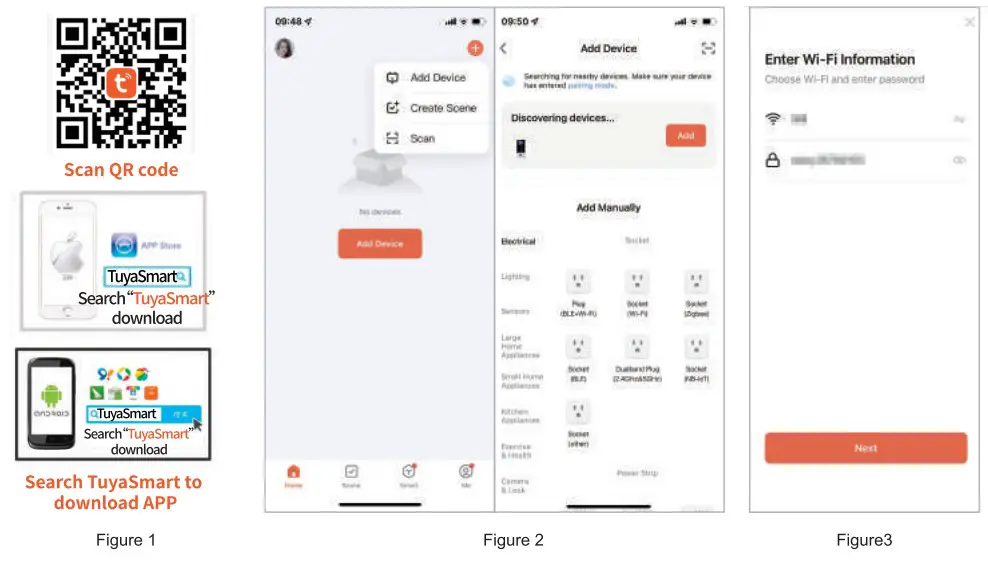 http://smart.tuya.com/download
http://smart.tuya.com/download - Paghulat alang sa malampuson nga koneksyon, i-klik ang Tapos na
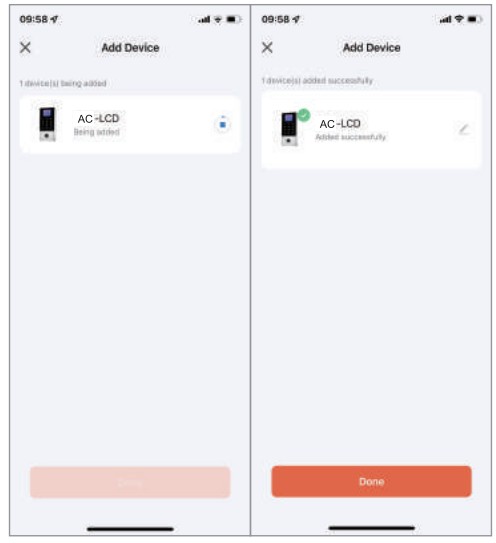
- Ibutang ang hilit nga unlock, i-klik ang setting, ablihi ang hilit nga unlock setting
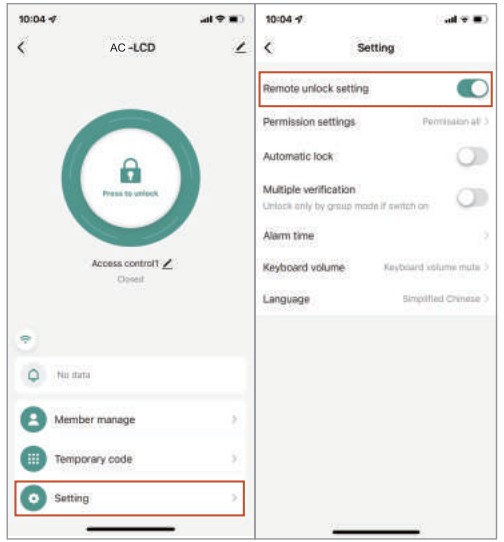
- Pindota aron maablihan
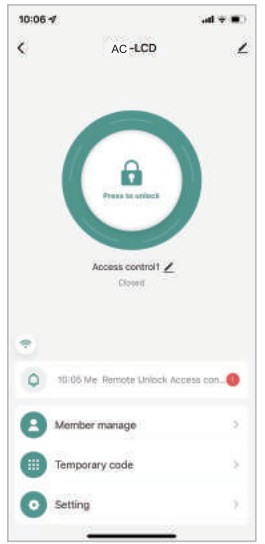
- Pagdumala sa miyembro → Administrator → Idugang ang fingerprint →|sugdi ang pagdugang → input fingerprint kaduha nga madugang nga malampuson, input ngalan, i-klik ang Tapos.
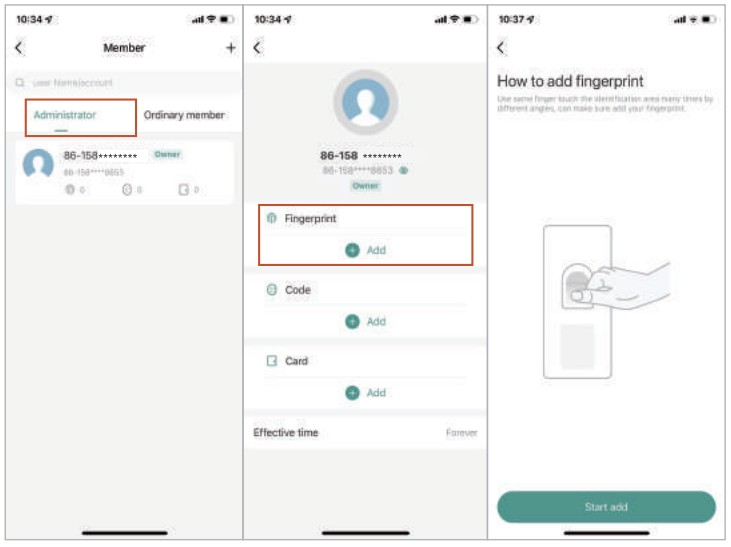
- Idugang ang code user pinaagi sa pag-klik sa add temporary code matag karon ug unya, ug i-input ang 6 ka digit nga code o i-klik ang random nga nahimo, dayon i-input ang ngalan sa code, ug i-klik ang save.
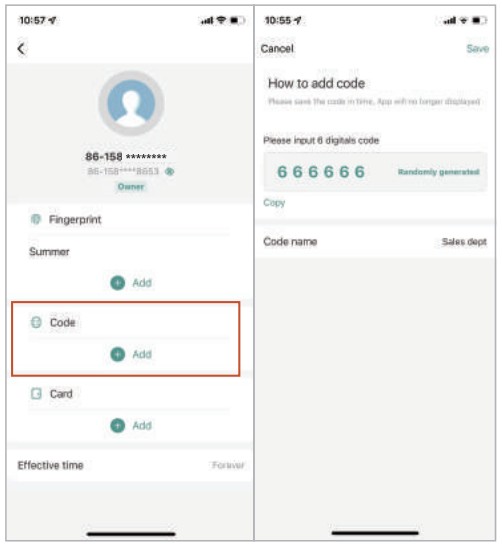
- Idugang ang kard pinaagi sa pag-klik sa pagsugod sa pagdugang, pag-swipe sa usa ka kard sulod sa 60 segundos, pagdugang og kard nga malampuson, dayon pun-a ang ngalan sa kard ug i-klik ang "nahuman".
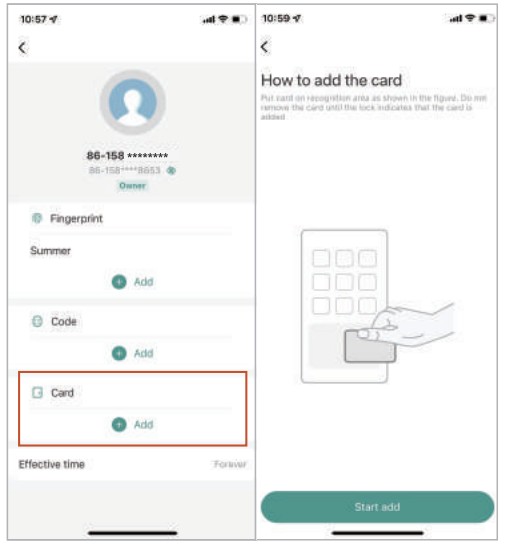
- Idugang ang ordinaryo nga tiggamit pinaagi sa pag-klik sa ordinaryo nga miyembro, unya i-klik sa taas nga tuo nga suok "+", dayon i-input ang may kalabutan nga kasayuran ug i-klik ang "sunod nga lakang".
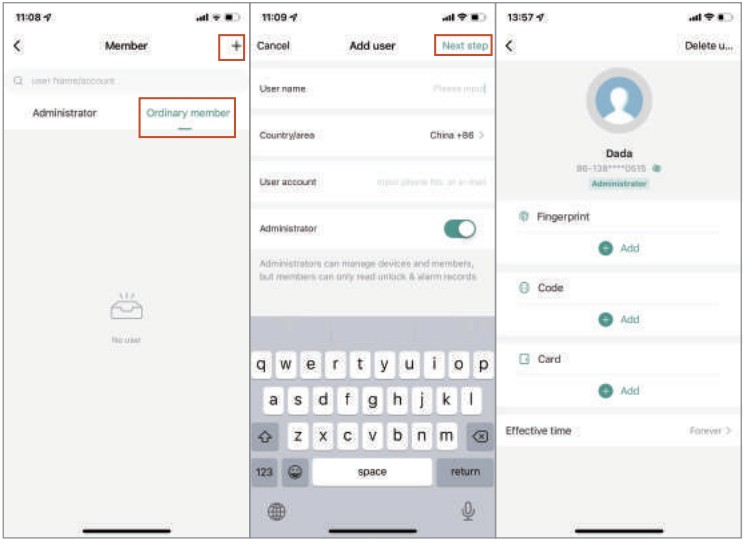
- Idugang ang temporaryo nga code, i-klik ang 'kausa', input code name, i-klik ang "save offline code", nahuman na.
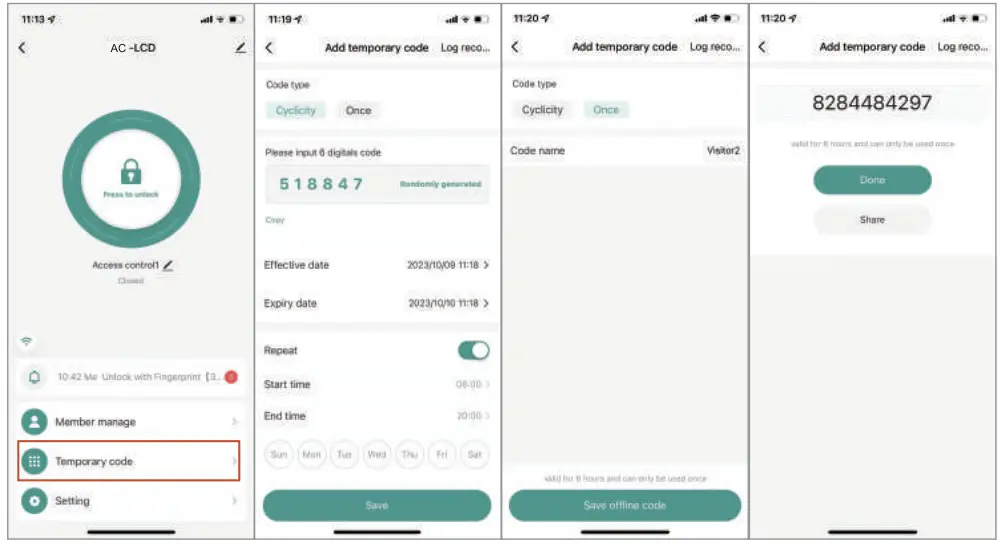
- Mga rekord sa pag-unlock sa pangutana

- Mga setting: mga paagi sa pag-access, oras sa alarma, volume, pinulongan.
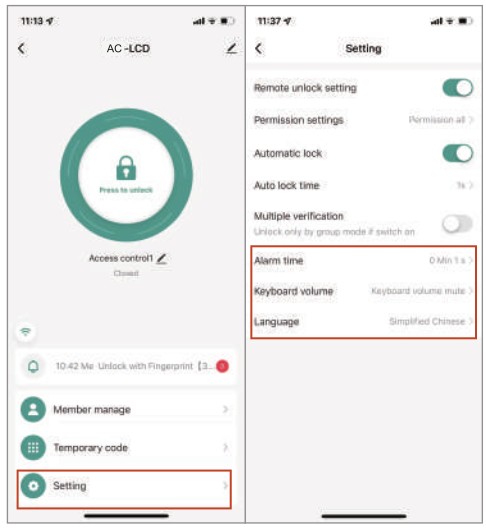

Mga Dokumento / Mga Kapanguhaan
 |
SIB EM WiFi Touch Keypad nga adunay LCD [pdf] Manwal sa Gumagamit EM WiFi Touch Keypad nga adunay LCD, EM WiFi, Touch Keypad nga adunay LCD, Keypad nga adunay LCD, nga adunay LCD, LCD |